向所有复古游戏爱好者问好(Play Station 2游戏属于此类)。 我将PCSX2克隆模拟器Red Omega的项目提交给您进行评估。 简要介绍该项目-这是Windows 10的PCSX2克隆,具有简化的界面,最小进入阈值和通过“ Touch”用户界面进行控制的实现。
我警告您,图像的质量“使您的眼睛看不清”。 在屏幕上随地吐痰是没有用的。 我尝试了-它没有帮助:)
我相信看过剪纸的读者想知道细节。 但在合理范围内。
好吧,让我们从一个简单的用户界面开始
原始PCSX2项目具有复杂的界面(我认为)。 是的,在调试游戏补丁程序的过程中很方便-但不专业的用户会将大量不必要的功能引入木架。 在我的项目中,我着手创建一个简单,直观的界面。 结果,删除了所有调试功能,并在代码中设置了模拟器配置以支持大多数游戏。
界面的下一个更改是“ Touch”设计下的过渡-Win95风格的“ mean”界面:
替换为“平铺”(大部分情况下),它允许您作为“鼠标指针”与程序交互,并触摸触摸屏显示: 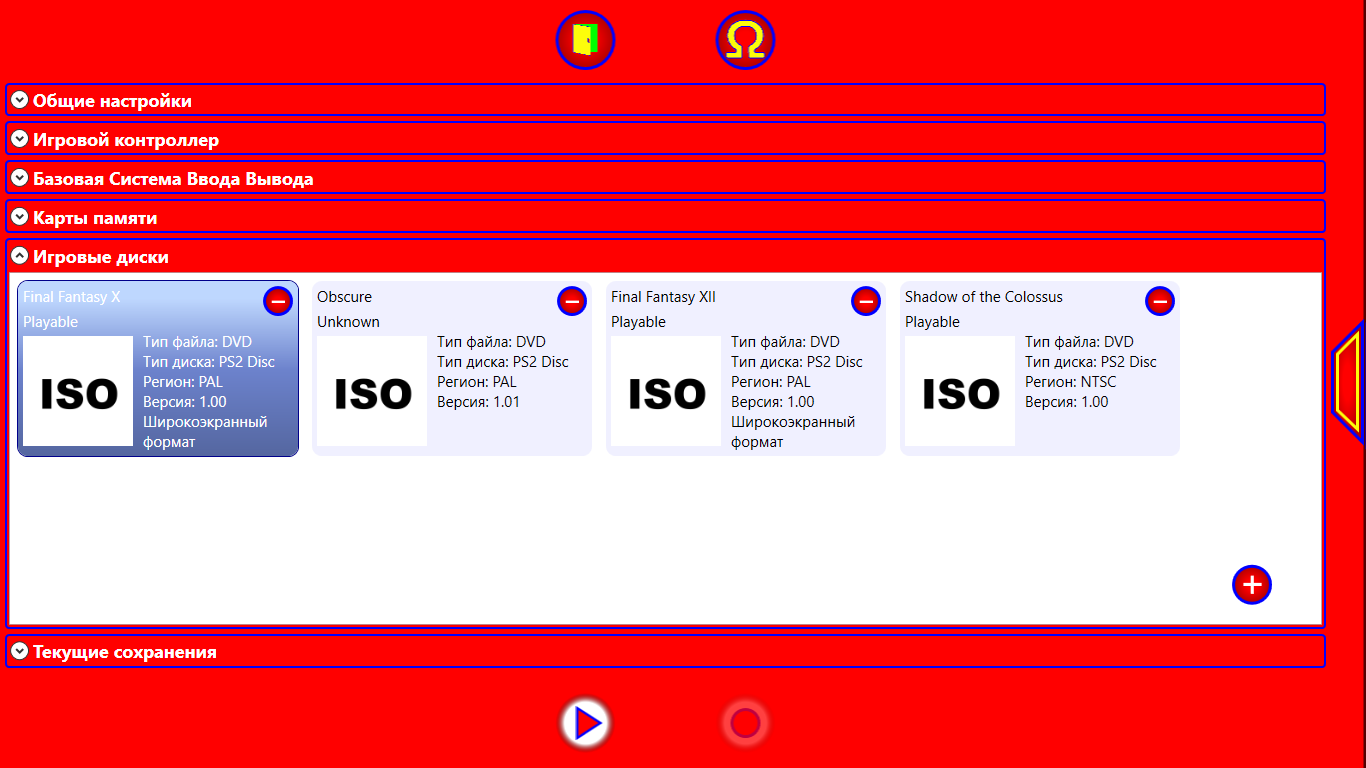
请注意,这不是Windows Store应用程序。 但是,模仿非常接近。
结果,包括了通过“触摸屏”对游戏的控制支持。 在图像的顶部,添加了半透明的游戏控制器控件。 但是同时,您可以通过切换到实际的“游戏手柄”来拒绝它
下一刻-管理或更确切地说是资源管理
另外一点是管理游戏映像文件,BIOS,存储卡和保存的便利。 原始PCSX2项目提供了用于管理游戏图像及其下载的有限选项。 为了改善此功能,请下载BIOS,游戏图像并保存它们,这些内容几乎占据了用户界面空间的三分之一。
BIOS是从单独的文件和zip存档中加载的。 全面的信息以可视文本形式显示:
游戏映像是从ISO文件下载并检查兼容性的-如果以前在模拟器启动期间检查了游戏的文件映像,则此项目将与游戏启动过程分开检查映像的类型,正确的名称和可玩性:
保存管理从根本上发生了变化。 原始PCSX2项目每个游戏最多只能有10个文件插槽,而无法确定保存的日期和进度:
此项目可让您在游戏过程中每个游戏最多创建100个保存文件。 每个保存文件都通过屏幕日期捕获的记录日期,保存的游戏会话的持续时间来标识:
除了创建的保存之外,当游戏停止或关闭程序时,模拟器的当前状态也保存在“自动保存”文件中-这允许您在下次启动该模拟器时继续游戏,即使没有错误地保存了游戏的先前状态。 此外,减少了从保存加载数据的时间-原始PCSX2项目需要加载BIOS,游戏映像,然后您需要选择一个保存文件-加载时间最多为30秒。 该项目将保存加载时间减少到3-5秒。
该项目中的存储卡可以通过更“灵活”的方式进行管理:
可以在仿真器运行期间创建存储卡,并在游戏过程中将其从一张存储卡切换到另一张以在游戏中加载或保存数据。 创建的存储卡文件的名称是根据游戏名称和磁盘的唯一标识号生成的-对于每个当前游戏,仅“自己的”存储卡可用。
游戏控制器
该项目使您可以将游戏中的控件类型从触摸切换到物理游戏控制器:
捕捉
在原始PCSX2项目中以有限的形式实现了图像和视频捕获功能,并且无需仔细研究用户界面,就可能会忽略此功能。 在这个项目中,我重写了使用新的SDK捕获游戏图像的解决方案,并将必要的控制按钮放在游戏图像的顶部:
单个图像的压缩质量处于固定水平。 “实时”视频游戏过程的录制质量可以配置在10%到99%的范围内。 创建的文件的名称是根据游戏名称和当前时间值生成的。 视频和音频游戏玩法以与mp4文件兼容的格式记录。 单独的控制面板使您可以在暂停期间查看图像和视频:
常规设置
除了控制游戏玩法之外,还有一个常规设置面板:“显示模式”,“控制模式”,“首先设置窗口”,“视频压缩质量”,“禁用宽屏模式”,“当前翻译”。 “显示模式”可让您将游戏的绘画区域从全屏切换到“窗口显示”
“控制模式”允许您将控制电路从按钮切换到触摸
其余设置很容易理解。
结论
与原始版本的PCSX2仿真器相比,该项目已经走了很长一段路,但是仍然没有离开测试版本的状态。 源代码发布在GitHub: OmegaRed和CodeProject: Omega Red PS2模拟器上 。